isual Studio Code是一个轻量级但功能强大的源代码编辑器,可在桌面上运行,适用于Windows,macOS和Linux。它内置了对JavaScript,TypeScript和Node.js的支持,并具有丰富的其他语言(如C ++,C#,Java,Python,PHP,Go)和运行时(如.NET和Unity)的扩展生态系统。
安装步骤;
1.打开连接下载VSCodeUserSetup
2.下载完成后打开文件
3.在安装程序页面点击我接收协议、然后点下一步
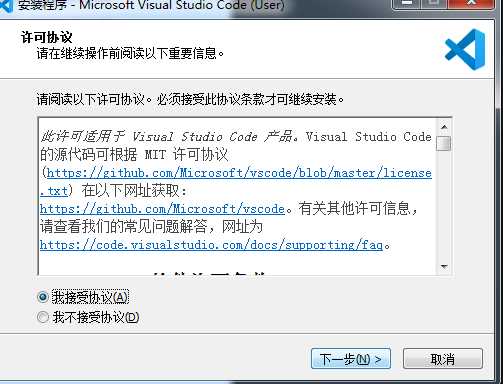
4点击浏览、把浏览选项改为D盘 点击下一步
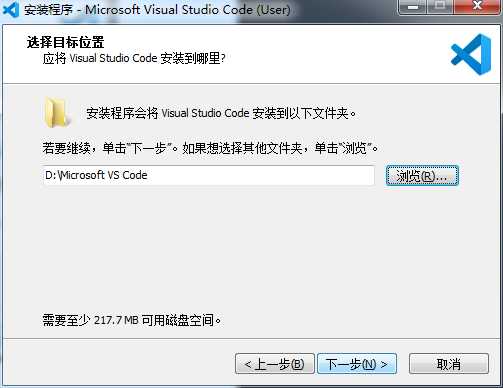
5. 直接点击 下一步
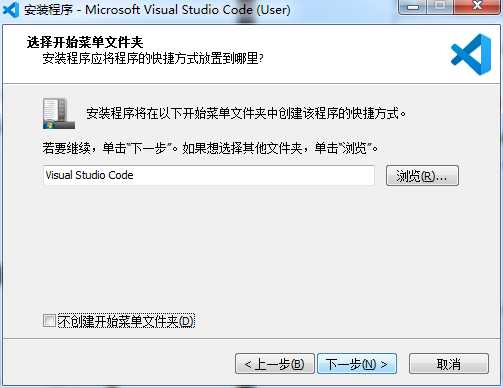
6.点击创建桌面快捷方式、继续下一步

7.点击安装
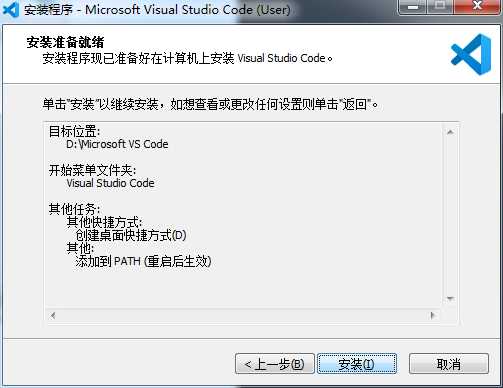
8. 完成安装OK
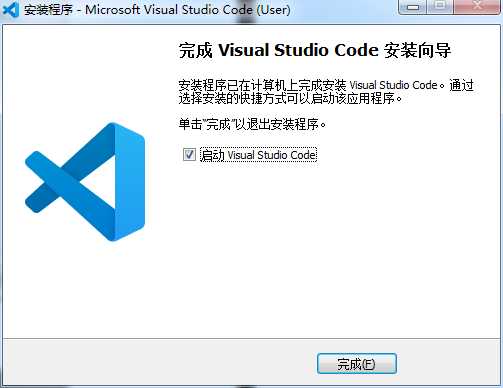
到这里是已经安装好了 、但我们会发现安装的是英文版的 、下面我门来转化成中文的.
VsCode的汉化;
1.打开vscode工具;
2.使用快捷键组合【Ctrl+Shift+p】,在搜索框中输入“configure display language”,点击确定后,按如下指示点击install
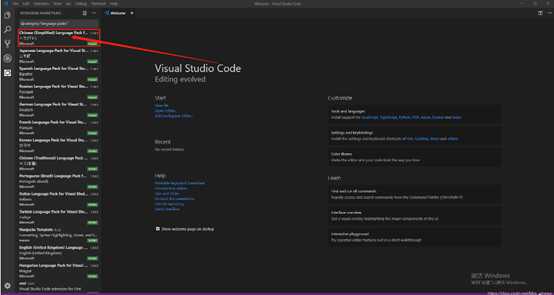
3. 下载完成后点击右下角的立即重启再次开启VsCode即可
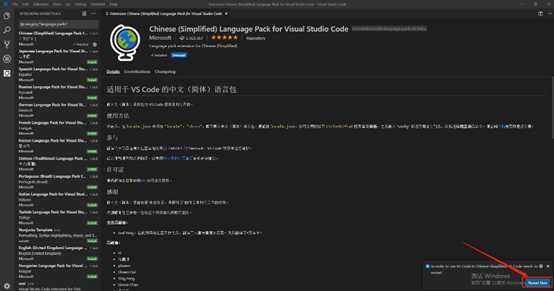
4。 重启vscode工具;
如果打开还是英文界面、就按刚才那样再从新下载一下汉化界面、下载后从新打开VsCode即可!
原文:https://www.cnblogs.com/yutang-wangweisong/p/11424234.html